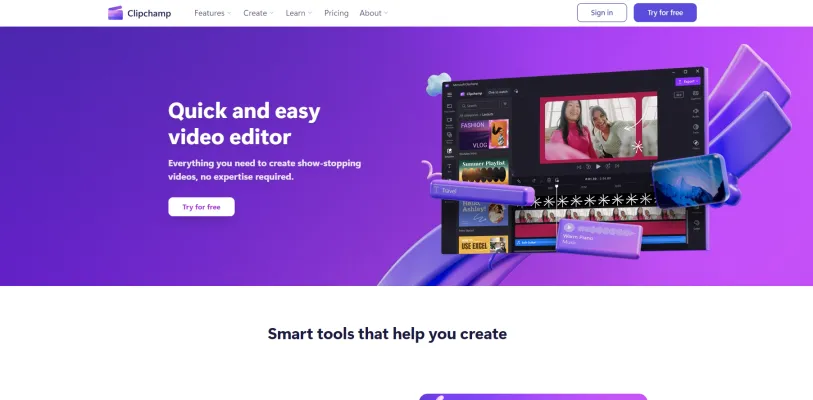Clipchampの紹介
Clipchampは、その簡単さと強力な機能で人気を集めている多目的で使いやすいオンラインビデオエディターです。ウェブベースのアプリケーションとして開発されたClipchampは、ユーザーが広範な技術的知識や高価なソフトウェアを必要とせずにプロフェッショナルな品質のビデオを作成することを可能にします。テンプレート、ストック映像、自動字幕やテキスト読み上げなどのAI駆動機能を含む様々なツールを提供し、初心者から経験豊富なビデオクリエイターまで幅広く利用できます。
Clipchampの際立った特徴の1つは、Google Drive、Dropbox、OneDriveなどのサービスとの統合により、簡単にアップロードやダウンロードができることです。さらに、高解像度のビデオエクスポートをサポートし、あらゆるデバイスで素晴らしく見えるコンテンツを確保します。ソーシャルメディア、マーケティング資料、個人プロジェクトなど、どのようなコンテンツを作成したいかに関わらず、Clipchampはビデオ作成プロセスを簡素化する包括的なソリューションを提供します。
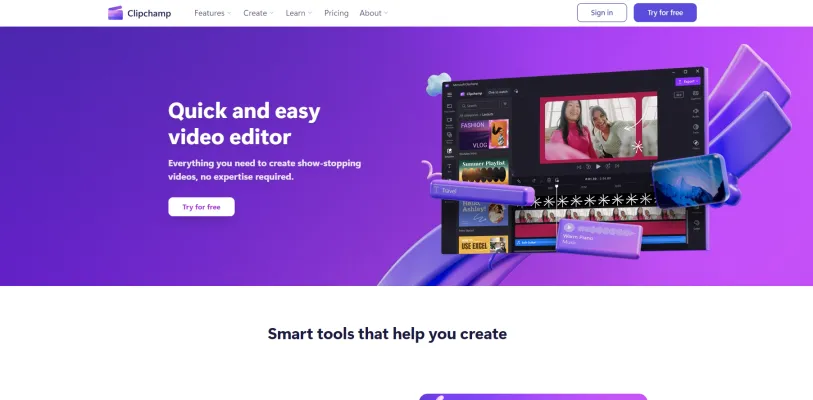
Clipchampの使用例
- ソーシャルメディア向けコンテンツ作成:ClipchampはYouTube、TikTok、Instagramなどのプラットフォーム向けの魅力的なコンテンツを作成するための多目的ツールです。使いやすいインターフェースと豊富なテンプレートやエフェクトのライブラリにより、ソーシャルメディアでのエンゲージメントとリーチを向上させるのに役立つプロフェッショナルな品質のビデオを簡単に制作できます。
- ビジネスマーケティング:企業にとって、Clipchampはプロモーションビデオ、製品デモ、マーケティングキャンペーンを作成するための堅牢なプラットフォームを提供します。ストックライブラリとの統合やカスタムブランディング要素を追加する機能により、ビデオが企業のアイデンティティとマーケティング戦略に完全に一致することを保証します。
- 教育コンテンツ:教育者やeラーニングクリエイターは、Clipchampを活用して指導ビデオ、コースコンテンツ、チュートリアルを制作できます。プラットフォームのテキスト読み上げ機能と自動字幕機能はアクセシビリティを向上させ、教育コンテンツをより包括的にします。
- 個人プロジェクト:プロフェッショナルな使用以外にも、Clipchampは家族のブログ、イベントのハイライト、個人的な物語など、個人的なビデオプロジェクトに最適です。使いやすい編集ツールとスピーカーコーチや自動作成などのAI駆動機能により、あらゆるスキルレベルのユーザーがアクセスできます。
- ゲームコンテンツ:ゲーマーはClipchampを使用してゲームプレイビデオ、モンタージュ、ストリーミングコンテンツを作成および編集できます。プラットフォームは画面録画とウェブカムオーバーレイをサポートし、ゲーマーがコンテンツをパーソナライズし、視聴者と効果的にエンゲージすることを可能にします。
- 非営利団体とコミュニティアウトリーチ:非営利団体はClipchampを活用して、啓発ビデオ、資金調達キャンペーン、コミュニティアップデートを作成できます。プラットフォームの手頃な価格と使いやすさは、リソースが限られた組織にとって優れた選択肢となります。
Clipchampの多様な機能は、個人のコンテンツクリエイターから大企業まで幅広いユーザーに対応し、デジタルコンテンツ作成の分野で価値あるツールとなっています。
Clipchampへのアクセス方法
- Clipchampのウェブサイトにアクセス:ウェブブラウザを開き、Clipchampの公式ウェブサイトに移動します。これがサービスにアクセスするための主要なエントリーポイントです。
- アカウントの作成またはサインイン:すでにアカウントをお持ちの場合は、「サインイン」ボタンをクリックします。新規の場合は、「無料で試す」をクリックして新しいアカウントを作成します。便利なように、メール、Google、またはMicrosoftアカウントを使用してサインアップできます。
- ビデオエディターにアクセス:ログインすると、Clipchampダッシュボードに移動します。ここで、「新しいビデオ」をクリックして新しいプロジェクトを開始するか、既存のプロジェクトにアクセスできます。
- Clipchampの機能を利用:ビデオエディター、画面レコーダー、テキスト読み上げツールなど、Clipchampの様々な機能を探索します。各機能は、プロフェッショナルな品質のビデオを簡単に作成するのに役立つように設計されています。
これらの手順に従うことで、Clipchampの強力なビデオ編集ツールにシームレスにアクセスし、コンテンツ作成プロセスを向上させることができます。
Clipchampの使用方法:ステップバイステップガイド
ステップ1:サインアップとログイン
- アクション:Clipchampにアクセスし、無料アカウントにサインアップします。簡単に登録できるよう、Microsoft、Google、またはFacebookアカウントを使用してください。
- 説明:ログインすることで、すべての機能にアクセスし、プロジェクトを安全に保存できます。
ステップ2:新しいビデオを作成
- アクション:「新しいビデオを作成」をクリックして、新しいプロジェクトを開始します。
- 説明:これにより、メディアをインポートしたり、テンプレートを使用したり、ゼロから始めたりできるエディターが開きます。
ステップ3:メディアをインポート
- アクション:「メディアをインポート」をクリックして、デバイスやOneDriveなどのクラウドサービスから動画、画像、音声を追加します。
- 説明:メディアをインポートすることは、ビデオプロジェクトを構築する最初のステップです。
ステップ4:ビデオを編集
- アクション:メディアをタイムラインにドラッグ&ドロップします。トリミング、クロップ、エフェクトの追加などのツールを使用します。
- 説明:タイムラインを使用すると、メディアを正確に配置でき、編集ツールはコンテンツを洗練するのに役立ちます。
ステップ5:テキストとグラフィックを追加
- アクション:「テキスト」と「グラフィック」タブを使用して、タイトル、キャプション、ステッカーをオーバーレイします。
- 説明:テキストとグラフィックでビデオを強化することで、より魅力的で情報量の多いものになります。
ステップ6:音楽とボイスオーバーを組み込む
- アクション:ストックライブラリからバックグラウンド音楽を追加するか、自分のボイスオーバーを録音します。
- 説明:バックグラウンド音楽とボイスオーバーは、ビデオの感情的な影響力と明確さを大幅に向上させることができます。
ステップ7:ビデオをエクスポート
- アクション:「エクスポート」をクリックし、希望の解像度とフォーマットを選択します。
- 説明:適切なフォーマットでビデオをエクスポートすることで、共有するどのプラットフォームでも素晴らしく見えることが保証されます。
これらの手順に従うことで、Clipchampを効果的に使用して、簡単にプロフェッショナルな品質のビデオを作成できます。
Clipchampでアカウントを作成する方法
Clipchampでアカウントを作成することは、強力なビデオ編集ツールにアクセスできる簡単なプロセスです。以下は始め方です:
- Clipchampのウェブサイトにアクセス:Clipchampの公式ウェブサイトに移動します。ここでサインアップに必要なリンクが見つかります。
- サインアップページに移動:ホームページで「サインアップ」または「無料で試す」ボタンを探します。これをクリックすると登録ページに移動します。
- サインアップ方法を選択:メールアドレス、Googleアカウント、またはMicrosoftアカウントを使用してサインアップできます。各オプションは簡単ですが、GoogleまたはMicrosoftアカウントを使用すると、メールを別途確認する必要がないため、より迅速になる可能性があります。
- 登録を完了:メールでサインアップを選択した場合は、詳細を入力し、受信トレイに送信されたリンクをクリックしてメールアドレスを確認する必要があります。GoogleまたはMicrosoftの場合は、使用するアカウントを確認するだけです。
- Clipchampの使用を開始:アカウントが設定されたら、ログインしてClipchampの機能の探索を開始できます。プラットフォームは、ブラウザから直接アクセスできるビデオ編集、録画などの様々なツールを提供しています。
これらの手順に従うことで、Clipchampアカウントを作成し、ビデオ作成と編集の旅を始めることができます。
Clipchampを使用するためのヒント
Clipchampは、ユーザーが簡単にプロフェッショナルな品質のビデオを作成するのに役立つ様々な機能を提供する多目的なビデオ編集ツールです。以下は、Clipchampでの体験を向上させるためのいくつかのヒントです:
- キーボードショートカットを活用する:Clipchampは、編集プロセスを大幅に高速化できる様々なキーボードショートカットを提供しています。これらのショートカットに慣れることで、ビデオのナビゲーションと編集をより効率的に行うことができます。
- AI機能を活用する:テキスト読み上げや自動字幕などのClipchampのAI機能を活用して、時間を節約し、ビデオのアクセシビリティを向上させます。
- メディアを整理する:ファイルに明確な名前を付け、関連するアセットをグループ化することで、メディアライブラリを整理します。これにより、編集中にメディアを見つけて使用しやすくなります。
- エクスポート前にプレビューする:エクスポートする前に常にビデオをプレビューして、すべての遷移、エフェクト、音声レベルが期待通りであることを確認します。このステップにより、再編集や再エクスポートを避けることができます。
- テンプレートを使用する:Clipchampは様々なタイプのビデオ用のテンプレートを提供しています。これらのテンプレートを使用することで、広範なカスタマイズを必要とせずにビデオにプロフェッショナルな外観を与えることができます。
これらのヒントに従うことで、Clipchampの機能を最大限に活用し、より効率的に魅力的なビデオを作成できます。